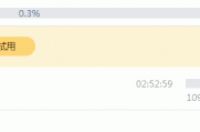同C语言类似,LabVIEW中的变量根据作用域的不同也分为两种类型,即局部变量和全局变量,前者仅能在当前VI程序中使用,而后者可以在多个文件中使用。
全局变量保存在一个VI文件中,但这种类型的VI文件和普通的VI文件不一样,它只有前面板,而无程序框图,在前面板上可以放置多个控件,对应着多个全局变量,即在一个VI文件中可以存储多个全局变量。
全局变量具有可读和可写的属性,在全局变量的右键菜单中可更改其读写属性。
( 1 ) 方法1
在LabVIEW编程环境中,选择菜单“文件”-->“新建...”,弹出新建文件对话框,如下图所示:
在上图中选择全局变量,即可打开一个全局变量的VI程序,当然这个VI程序只有前面板,在前面板上放置你需要的变量控件,每个变量控件即可代表一个全局变量,如下图所示:
在上图中放了两个控件,分别为数值型和布尔型的控件,其名称分别为“全局变量a”和“全局变量b”,并将这个VI保存为“MyGloableVar.vi”文件。
( 2 ) 方法2
如果已经打开了一个普通的VI程序,可以在程序框图右键菜单的函数模板上创建,在函数模板中选择“编程”-->“结构”-->“全局变量”,如下图所示:
将全局变量放到程序框图中后,双击该图标,通过这种方法同样可打开一个只包含前面板的VI全局变量程序,后续操作同第一种方法相同。
如果要在一个VI程序中使用全局变量,可通过下面三种方法将全局变量导入到当前VI的程序框图中:
1. 由函数模板中的“选择VI…”子模板打开选择用户程序对话框,选择已经保存的全局变量VI程序,此时将在框图程序中显示全局变量的数据端口。
2. 如果已经打开了全局变量的VI文件,可拖动该VI文件前面板右上角的全局变量图标到当前程序框图中,此时将在框图程序中显示全局变量的数据端口。
3. 若未打开全局变量的VI文件,也可以在存储全局变量VI文件的目录中,拖动该文件到当前程序框图中,此时也会在框图程序中显示全局变量的数据端口。
4. 如果在全局变量VI文件中建立了多个控件,可通过操作工具在全局变量的图标上单击,在列出的所有变量对象中选择所需的对象进行操作即可。
使用上面已经创建的文件“MyGloableVar.vi”文件,在该文件中包含了两个全局变量,分别为“全局变量a”和“全局变量b”,下面写两个简单的VI程序,分别读取和写入这两个全局变量的值,以这种方式验证通过全局变量可以实现不同程序之间的数据交互。
读取全局变量程序“ReadGloableVar.vi”的前面板和框图程序如下图所示:
写入全局变量程序“WriteGloableVar.vi”的前面板和框图程序如下图所示:
为演示方便,这两个程序中未添加任何控制程序运行的结构,所以可通过点击工具栏上的“连续运行”按钮,同时运行两个程序,修改“WriteGloableVar.vi”前面板上两个控件的值,可以在“ReadGloableVar.vi”的前面板上实时观察到这两个全局变量的值。
从运行结果上可以说明,通过全局变量可以实现在不同程序之间实现数据的交互了。
本文由编码那些事原创,请关注+转发+收藏+点赞,带你一起长知识!